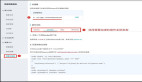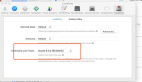今天,我们来简单说说常用工具的环境搭建,主要说下Caffe的吧,因为之前我们就有详细说过了。

因为之前我用的笔记本(华硕)配置不是很高,而且没有独立显卡,现在我也不怎么推荐使用华硕的笔记本(个人观点,如果不满意那也没办法哈哈!)。所以,当时玩Deep Leraning比较吃力,就好比穿了一双盗版或低配的篮球鞋上场打比赛,比分很容易落后且容易受伤。当你看着别人几十分钟跑完一个数据库,可你还在刚刚启动。。。。。。
所以,我也只能使用简单的CPU处理一些简单的网络模型。
在此,我就写一下安装过程的总结,希望给初学者一些简单的帮助,也希望少走弯路,直接可以上手操作。
CPU配置Caffe,其配置过程特别简单,而且所需库函数很少。如果是初学者,想了解下Caffe的基本训练及简单测试过程,可以通过这个简单的配置来实现,为后期复杂的配置、网络训练&测试及后去网络的修改打下基础。
Ubuntu Linux版下载及安装
Ubuntu下载地址大家自己度一下就会有很多,这就不具体说了吧。O(∩_∩)O~~
下载后,开始准备安装,我是用U盘做启动盘安装的,其实还有其他方法,硬盘安装也很简单。
具体安装步骤如下:
- 制作 U 盘启动盘,我使用UltraISO工具
- 安装成功后运行,会出现对话框,选择试用就好了
- 然后,按照网上步骤制作U盘启动
- U盘启动盘制作成功后,运用电脑启动(每个人的电脑按键不一样,有一个快速选择启动方式),或者进Bios里去设置为U盘启动
- 之后就进入安装界面,左边选择中文,右边点击安装即可,没有连接网时请选择不添加“安装这个第三方软件”,然后点击继续,安装Ubuntu点击现在安装,城市默认就好,键盘布局默认,之后输入名字和密码,再点击继续,显示安装,安装后点击重启。(跟着这个步骤走就不会有问题,至于那个空间大小选择,那根据自己情况设置,如有不懂可以看他人怎么设置的,请点击看他人怎么设置的!)
- 安装完毕后重启,然后拔出U盘(记得拔出,不然会再次进入Ubuntu安装界面)
- 进入后,看到输入密码界面,输入预先设置的密码即可,到这安装已经大功告成
Environment Variables环境变量
在桌面按“Ctrl+Alt+t”就可以进入命令界面,在终端输入以下命令:
对了,那个CUDA7.5下载地址:https://developer.nvidia.com/cuda-downloads
其安装过程需要连接网络,下载好后拷贝到/home/***(您服务器名字)这个目录
- sudo dpkg -i cuda-repo-ubuntu1404-7-5-local_7.5-18_amd64.deb 等待完成;
- sudo apt-get update 等待完成;
- sudo apt-get install cuda等待完成。
CUDA7.5 安装就成功了。
然后在终端输:
- export CUDA_HOME=/usr/local/cuda-7.5
- export LD_LIBRARY_PATH=${CUDA_HOME}/lib64
- PATH=${CUDA_HOME}/bin:${PATH}
- export PATH
接下来安装cuda-nvcc
装好CUDA7.5安装包以后,在终端输入:nvcc-V
此时终端会提示nvcc没有安装,所以终端输入:sudo apt-get installnvidia-cuda-toolkit即可。
OpenCV安装
OpenCV就不用详细说了吧,之前我们CV入门系列一直在说这个,而且有一个系列专门针对OpenCV说了,可以回去学习下!

安装BLAS
这里我们不用mkl,用的是atlas,即在终端输入命令:sudo apt-get installlibatlas-base-dev。系统就会自动安装atlas,请耐心等待。
安装其他依赖项
依然在终端输入命令:
- sudo apt-get installlibprotobuf-dev libleveldb-dev libsnappy-dev libopencv-dev libhdf5-serial-devprotobuf-compiler
- sudo apt-get install--no-install-recommends libboost-all-dev
- sudo apt-get installlibgflags-dev libgoogle-glog-dev liblmdb-dev
配置Caffe-Master
下载地址:GitHub - BVLC/caffe: Caffe: a fastopen framework for deep learning.
配置步骤:
将下载好的caffe-master.zip 拷贝到/home/***(您的服务器名字)文件夹下,点击鼠标右键,选择提取到此处,提取后在终端输入:
- cd /home/***(您的服务器名字)/caffe-master
- cp./Makefile.config.example./Makefile.config
进入caffe-master中打开刚刚新建的Makefile.config 文件,进行小部分修改,如下:
启用CPU
去掉CPU_ONLY := 1前面的#即可
保存退出,然后在命令界面编译caffe,即在终端输入:
- cd /home/***(您的服务器名字)/caffe-master
- make all -j4("‐j4"是使用 CPU 的多核进行编译,可以极大地加速编译的速度)
- make test -j4
- make runtest -j4
过程比较久(如果你电脑配置很强,估计很快!)至此,caffe编译完成。

今天就先讲到这里吧,下次我们说说TensorFlow的搭建及简单使用。下期我们基于Caffe和TensorFlow实现简单Demo,感谢本次阅读,谢谢!